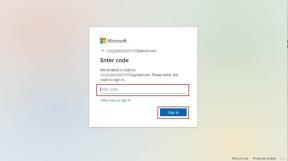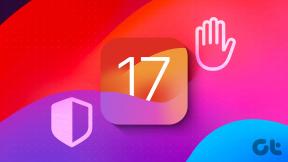サポートされていない古いMacでハンドオフを有効にする
その他 / / November 29, 2021
iOS8との同時リリースで OSXヨセミテ、Appleは、HandoffとAirDropという、しばらくの間持っていた最もクールな機能のいくつかを提供しました。 これらを使用すると、iOSデバイスとMacの両方を使用している場合、これまで以上に相互に通信することができます。
たとえば、これにより、iPhoneを使用してメッセージの作成を開始し、Macで中断したところからワンクリックで続行できます。 またはあなたはに取り組んでいる可能性があります Numbersスプレッドシート Macで、ロック画面を上にスワイプするだけでiPadですぐにアクセスできます。

これらすべてが素晴らしいように聞こえますが、すべてのMacがネイティブにサポートされているわけではありません。 実際、Appleにとって奇妙な動きとして、この機能を実装できるMacでさえ、この機能がないままにされていました。 私は2011年からBluetooth4.0を使用するMacbookAirを持っているので、これはまさに私の場合でした( これらの機能)、それでもこのMacは、2011 Macと同様に、Appleがサポートするデバイスから除外されました。 ミニ。
ありがたいことに、これらのMacのいずれかを所有している場合、一部の賢い開発者が作成しました 「継続性アクティベーションツール」、その名前が示すように、MacでContinuityを有効にするだけでなく、AirDropも有効にするツールです。
このツールを使用して、これらの非常に便利な機能を有効にする方法を見てみましょう。
重要な注意点: 言うまでもなく、このトリックを実行するとMacのいくつかの重要なファイルが変更されるため、続行する前にすべてをバックアップする必要があります。 自分が何をしているのかを知っている場合にのみ、自己責任で続行してください。 さらに、このツールが機能するには、OSXのセキュリティ機能が無効になっていることを知っておく必要があります。 の「警告」セクションを必ずお読みください このウェブサイト 先に進む前に。
継続性機能の有効化
ステップ1: まず、行ってダウンロードします 継続性アクティベーションツール から このウェブサイト (リンクは右側にあります)。 完了したら、ダウンロードをクリックして実行します。

Mac App StoreからのみアプリをダウンロードするようにMacのセキュリティ設定を構成している場合は、Macにアクセスする必要があります。
セキュリティとプライバシー 内の設定 環境設定 このツールを開くことができるようにするために。

ステップ2: ツールを実行すると、ツールが開きます ターミナル アプリとあなたのパスワードを尋ねます。 入力してを押します 入力 鍵。

次の画面で、3つの番号付きオプションから選択するように求められます。 番号1を入力して選択するだけです 継続性をアクティブにする.

ステップ3: しばらくすると、ターミナルに次のようなエラーが表示され、Macを再起動するように求められる可能性があります。

ただし、再起動する前に、このエラーを取り除き、Continuityを有効にするために、MacとiOSデバイスの両方でiCloudを無効にする必要があります。 ただし、荷物を失う心配はありません。 これを行ったとき、iCloudを再度有効にしたときと同じようにすべてを取り戻しました。



ステップ4: これを行ったら、Macを再起動して、 継続性アクティベーションツール エラーなしでプロセスが完了するまで、再度。 必要に応じて、Macをもう一度再起動できます。

次に、MacとiOSデバイスでiCloudに再サインインします。

今あなたのMacで、あなたがに行くなら 設定>一般、デバイス間のハンドオフを最終的に有効にすることができる新しいオプション(下から2番目)が表示されます。 必ず確認してください。

同様に、iOSデバイスでは 設定 > 全般的 有効にする 渡す.


継続性機能の使用
さて、クールな部分です。実際には、これらすべての新しい光沢のある機能を使用しています。 ただし、これのさらにクールな部分は、一度設定すると、ほとんど何もすることがないということです。
たとえば、Handoffを使用するには、MacまたはiOSデバイスのいずれかでサポートされているアプリの1つを使用してから、もう1つを選択する必要があります。
MacでSafari、Numbers、Messagesを使用しているとしましょう(サードパーティのアプリはまもなくこの機能を追加する予定です)。 iPhoneを手に取るだけで、下の画面の1つが表示されます。


次に、上にスワイプするだけで、Macで使用していたアプリだけでなく、離れたときに作業していた正確な場所/フレーズ/数式に移動します。 かなりきちんと。
また、すでにiPhoneを使用している場合は、マルチタスクビューで左端まで移動してHandoffにアクセスします。

これで、iPhoneを使用してMacにアクセスすると、電話で使用していたアプリがすべて表示されます。 アイコンとしてDockの左側にある方法で、iOSで中断したところからDockを右に開くことができます 端末。

同様に、MacデバイスとiOSデバイスの間でもAirDropが有効になっていることがわかります。 iOSデバイスとMacでアクティブ化してから、AirDropフォルダーに移動します。 これで、両方のデバイスが相互に通信できるようになり、ファイルを交換できるようになります。



そして、あなたは行きます。 これらの機能の使用を開始すると、それらを有効にする価値があることが確実にわかります。 うまくいけば、Appleは将来的にいくつかのMacをそれらなしで残すことについて彼らの考えを変えるでしょう。 しかし、それが起こらなければ、あなたはすでにそれらを今すぐ楽しむことができます。
トップ画像クレジット:Ismagilov